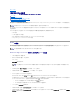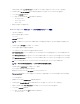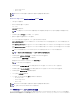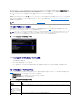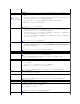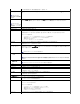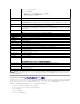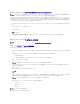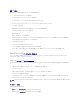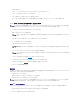Users Guide
3. 次のコマンドを実行します。
oscdimg -n -bc:\vistaPE_x86\etfsboot.com c:\vistaPE_x86\ISO c:\vistaPE_x86\WinPE2.0.iso
WinPE2.0.iso という名前の CD ブータブル ISO イメージが作成されます。
4. これで CD 書き込みソフトウェアを使用して、イメージを CD に書き込むことができます。
これで、ブータブル CD を使用して管理下システムで BMC を設定する準備が完了しました。詳細については、『Deployment Toolkit ユーザーズガイド』を参照してください。
Linux オペレーティングシステム用インストールとセットアップ
1. デルのサポートサイト support.dell.com から組み込み Linux ISO イメージを入手します。
2. 市販の CD 作成ソフトウェアで ISO イメージを書き込みます。
3. CD 書き込みソフトウェアによって自動ブータブル ISO イメージと配布ファイルのイメージが CD 上に作成されます。
4. ISO イメージの内容をハードドライブ上のフォルダに解凍します。
5. 手順 4. で作成したフォルダにカスタムスクリプトをコピーします。
6. /mnt/cdrom/isolinux.cfg の CD インストールセクションは、カスタマイズした起動スクリプトを参照します。
7. ワークステーションで作成されたディレクトリ構造を「ステップ 4」で作成したルートフォルダにコピーします。
8. このフォルダに、オペレーティングシステムのインストールと、複製に必要な DTK CD のファイルが含まれています。
9. isolinux ユーティリティを使用して、「ステップ 7」で作成したフォルダの内容を CD に書き込んでブータブルにします。
10. これで、ISO イメージを起動する準備が完了しました。
基本設定
BMC 管理ユーティリティを使用してリモートで管理下システムの BMC を管理し始める前に、基本的な設定タスクをいくつか実行する必要があります。Deployment Toolkit SYSCFG ユーティリティ
は強力なコマンドラインインタフェースを使用して、以下の設定タスクを実行します。
l 管理下システムの BMC ユーザーを設定する
l 管理下システムの IPMI LAN アクセスと SOL アクセス用の BMC IP アドレスを設定する
l 管理下システムの IPMI シリアルアクセス用の BMC シリアルチャネルを設定する
新しい BMC ユーザーを設定する
BMC は、デフォルトではユーザー ID 2 のユーザー名が rootで、パスワードが calvin に設定されています。システム導入時に、ユーザー名とパスワードを変更することをお勧めします。
1. 導入するシステムの正しいドライブにブータブル BMC 設定ディスケットまたは CD を挿入して、システムを再起動します。
2. 新しいユーザーを作成するには、コマンドプロンプトで次のように入力します。
メモ: ユーティリティのインストールと使用法の詳細については、『Deployment Toolkit ユーザーズガイド』を参照してください。SYSCFG ユーティリティを使用して BMC を設定 / 管理する
ために有効なオプション、サブオプション、引数については、『Deployment Toolkit コマンドラインインタフェースリファレンスガイド』のリストを参照してください。
メモ: ブータブル CD を作成する際に、このイメージが完全な配布ディレクトリ構造と一緒に CD 書き込みソフトウェアに送られます。これには、配布に必要なサポートファイルがすべて
含まれています。
メモ: オペレーティングシステムのインストール過程で必要に応じて CD のマウントやイジェクトができるように、CD をロック解除するための各種アイテムのコピーもこのスクリプトで処
理する必要があります。
メモ: CD にコピーするスクリプトは RAM ディスクにコピーされ、そこから実行されます。このタスクは、CD がロックされないようにするためです。サンプルスクリプトのパス名が有効で
あることを確認してください。
メモ: Deployment Toolkit ユーティリティのインストールと使用法の詳細については、『Deployment Toolkit ユーザーズガイド』を参照してください。SYSCFG ユーティリティを使用して
BMC を設定 / 管理するために有効なオプション、サブオプション、引数については、『コマンドラインインタフェースリファレンスガイド』のリストを参照してください。